-
![]() Windows向けデータ復旧
Windows向けデータ復旧
- Data Recovery Wizard Free購入ダウンロード
- Data Recovery Wizard Pro 購入ダウンロード
- Data Recovery Wizard WinPE購入ダウンロード
- Partition Recovery購入ダウンロード
- Email Recovery Wizard購入ダウンロード
- おまかせデータ復旧サービス
概要:
ウイルス、ランサムとマルウェアなどの単語を聞いたことがありますか?本文では、ウイルス、ランサムとマルウェアの違いについて紹介します。
パソコンやモバイル端末に感染する悪質なソフトウェア、いわゆる「マルウェア」は、さまざまな種類があります。
ざっと見ればウイルスやランサムは同じように見えますが、果たして同じものでしょうか?
本文では、ウイルス、ランサムとマルウェアの違いについてわかりやすく紹介します。
簡単に言うと、ウイルスとランサムウェアは、マルウェアの一種に属します。ウイルスは、他のコンピュータやプログラムに自分自身をコピーすることで自己複製するマルウェアの一種です。ランサムウェアもマルウェアの一種で、ファイルを暗号化し、復号化するために身代金を要求するものです。マルウェアは、あらゆる種類の有害なソフトウェアの総称です。

それでは、マルウェアの種類ごとに詳しく説明します。
マルウェア:マルウェアとは、悪意のあるソフトウェアの略で、コンピュータに損害を与えたり、機能を停止させたり、ユーザーの情報をこっそり収集したり、その他の悪質な行為を行うように設計されたあらゆるソフトウェアプログラムのことを指します。マルウェアには、ウイルス、ワーム、トロイの木馬、スパイウェア、アドウェアなどが含まれます。
ウイルス:コンピュータ・ウィルスは、コンピュータの動作方法を変更するために書かれた悪意のあるコードまたはプログラムの一種で、あるコンピュータから別のコンピュータに広がるように設計されています。パソコンのドライブやデータを破壊するのは目的です。
ランサムウェア:ランサムウェアは、被害者のファイルを暗号化し、復号するために身代金の支払いを要求するマルウェアの総称です。
ご覧のように、マルウェアにはさまざまな種類があります。マルウェアの種類は、それぞれ独自の特徴を持ち、被害の大きさも異なります。マルウェアから身を守るために、さまざまな種類のマルウェアを認識しておくことが重要です。
Windows 11/10/8/7でマルウェアに感染するのを防ぐには、いくつかの重要なルールがあります。
通常のバックアップソフトウェアで作成されたコンピュータのバックアップイメージは、物理ハードディスク、NASドライブ、ネットワークドライブ、クラウドなど、ユーザーが選択可能な複数のバックアップ先が用意されています。
最も安全なバックアップ保持戦略は、1つのバックアップイメージを少なくとも3つの異なる場所に保持することで、別名「1-2-3バックアップ戦略」と呼ばれています。

こうすることで、恐ろしいランサムウェア、ウイルス、アドウェア、スパイウェアなどの悪意のあるソフトウェアによって、貴重なバックアップのコピーがオペレーティングシステムと一緒に破壊されるリスクを大幅に減らすことができるのです。
関連記事:ランサムウェア対策|バックアップ策略で予防措置を取る
EaseUS Todo Backupは、マルチパスバックアップ先の実現に不可欠な要求に基づき、高度なセキュリティゾーン領域のおかげで、市場のすべてのライバルよりも優れたウイルス保護性能を発揮します。
EaseUS Todo Backupのメリット
ステップ1. EaseUS Todo Backupを実行して、「バックアップを作成」をクリックします。
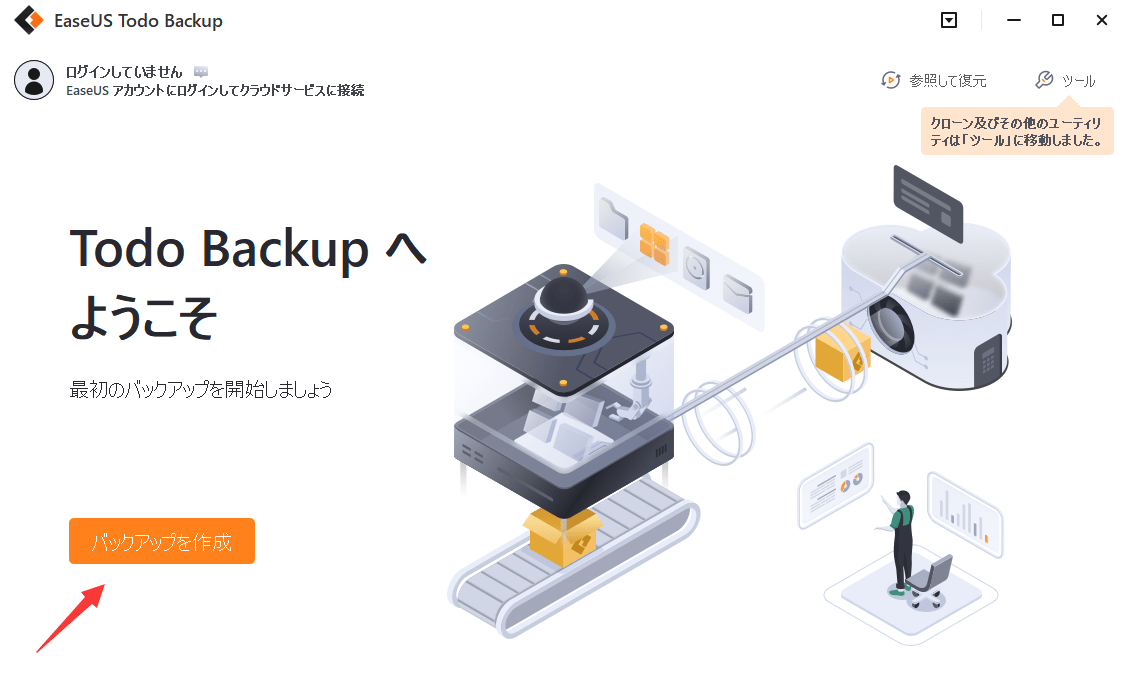
ステップ2. バックアップ対象として、「システム」をクリックします。
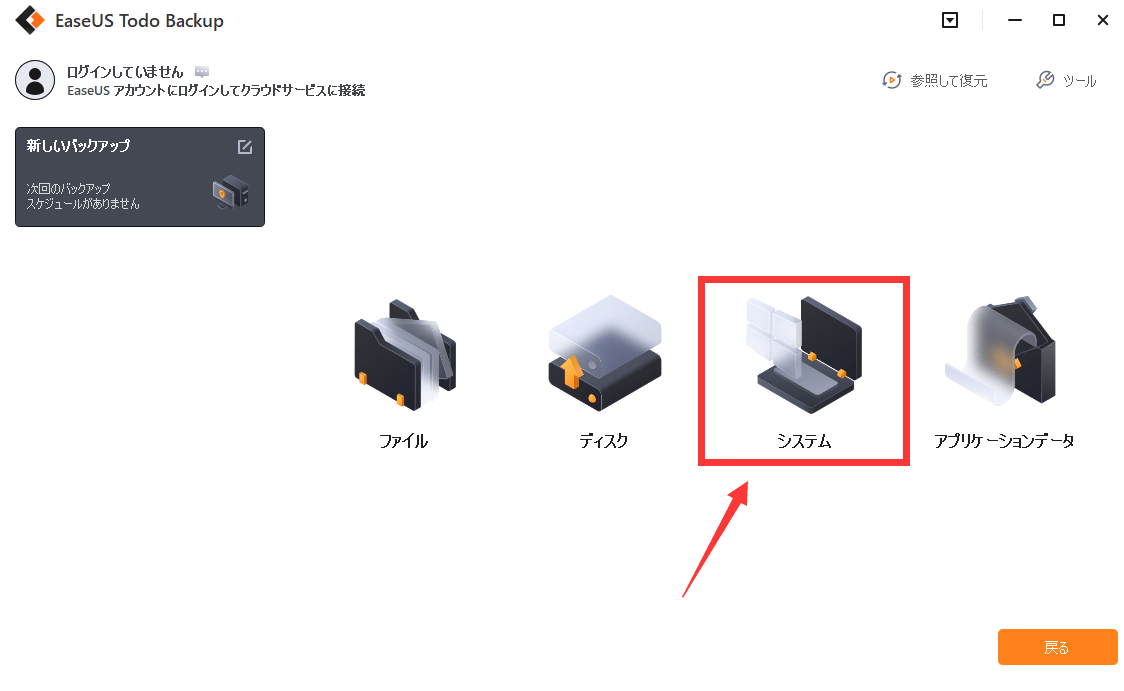
ステップ3. 「オプション」ボタンをクリックすると、バックアップモードやスケジュールなどを設定することができます。
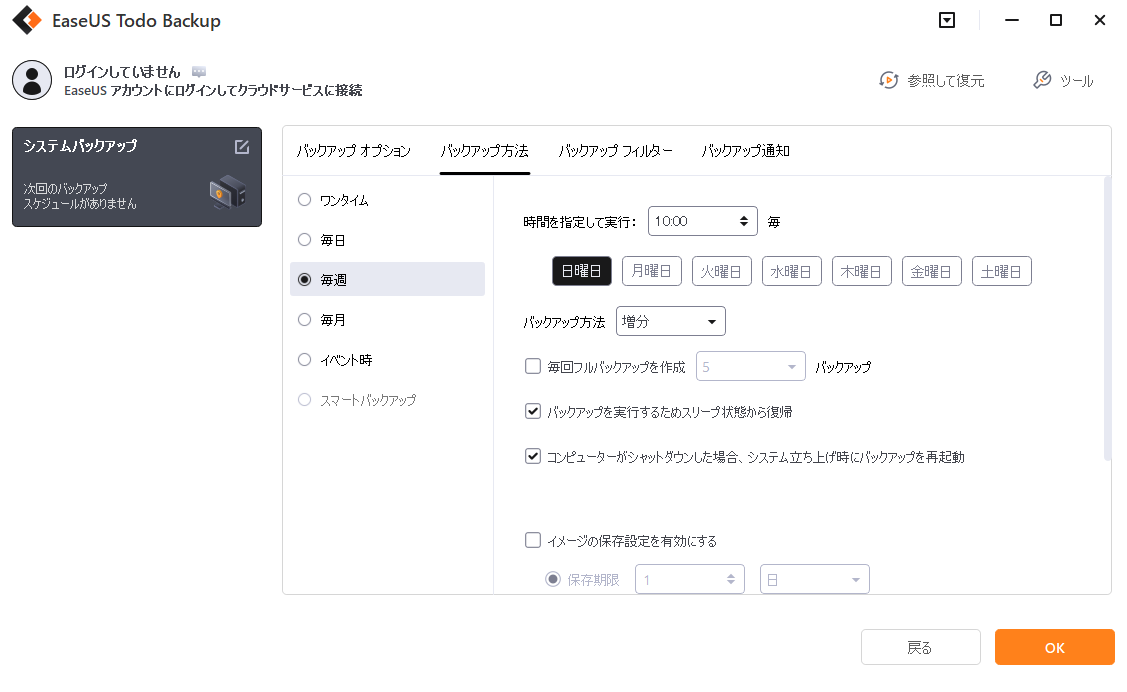
ステップ4. 最後は、バックアップ先を選択し、バックアップを開始します。
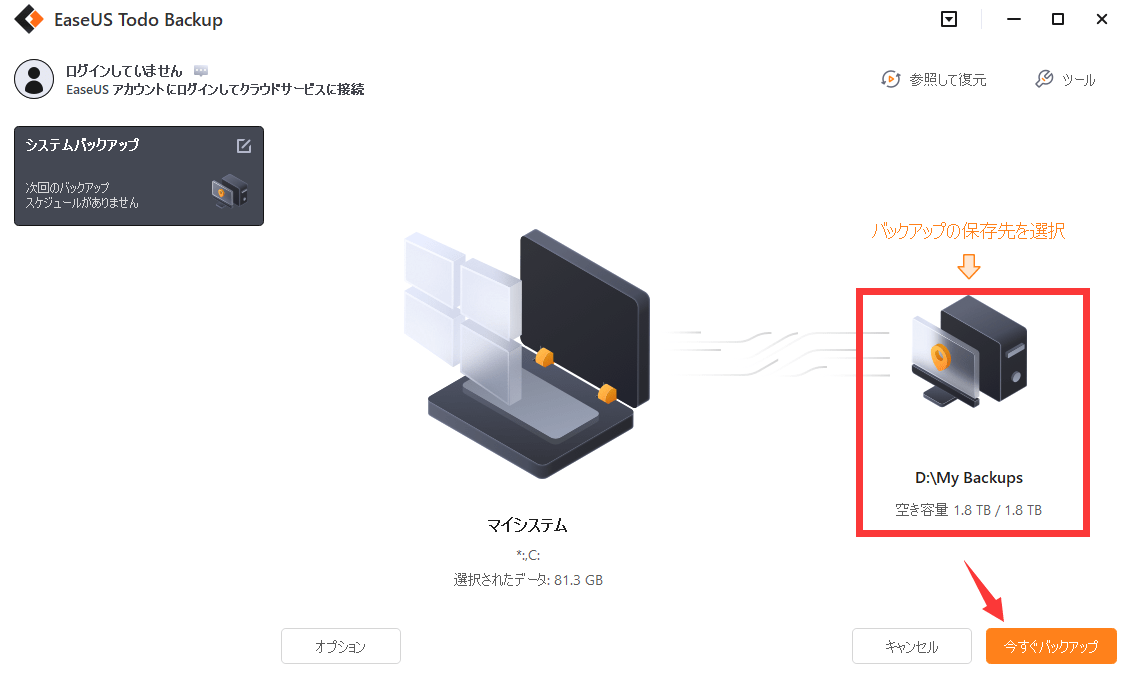
EaseUS Todo Backup
PCのデータのセキュリティのため、完全・自動的にバックアップを実行できるバックアップソフトでもあり、ハードディスク・OSを完璧にクローンできる高度なクローンソフトでもあります。